Πώς να εισαγάγετε μια εικόνα σε σχήμα στο Word
Τι γίνεται αν θέλετε να βάλετε μια εικόνα σε σχήμα για να δημιουργήσετε ένα κολάζ ή οποιαδήποτε άλλη δημιουργία; Το Microsoft Word(Microsoft Word) διαθέτει εργαλεία που το επιτρέπουν να συμβεί αυτό. Τα σχήματα(Shapes) στο Microsoft Office είναι έτοιμα σχήματα που προσφέρονται από το Office στους χρήστες για χρήση στα έγγραφά τους, όπως κύκλους, τετράγωνα και βέλη. Σε αυτό το σεμινάριο, θα εξηγήσουμε πώς να:
- Εισαγωγή εικόνων σε σχήμα.
- Κόψτε την εικόνα μέσα στο σχήμα.
- Περικοπή εικόνας σε σχήμα.
Πώς να εισαγάγετε μια εικόνα σε σχήμα στο Word
Ανοίξτε το Microsoft Word(Microsoft Word)
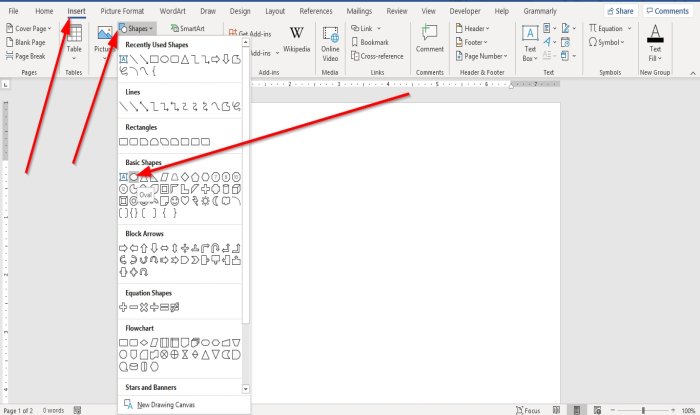
Μεταβείτε στην καρτέλα Εισαγωγή στην ομάδα Εικονογράφηση( Illustration) , επιλέξτε Σχήματα(Shapes) .
Στην αναπτυσσόμενη λίστα Σχήματα(Shapes) , επιλέξτε ένα οβάλ ή οποιοδήποτε άλλο σχήμα επιθυμείτε.
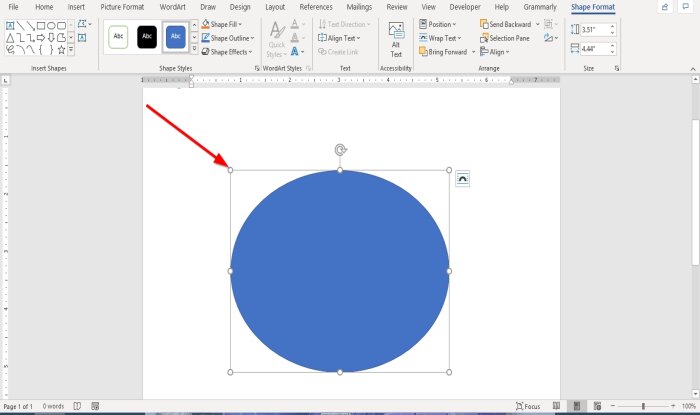
Τώρα σχεδιάστε το σχήμα στο έγγραφο.
Για να κάνετε το σχήμα μεγαλύτερο, σύρετε τα σημεία στο τέλος του σχήματος.
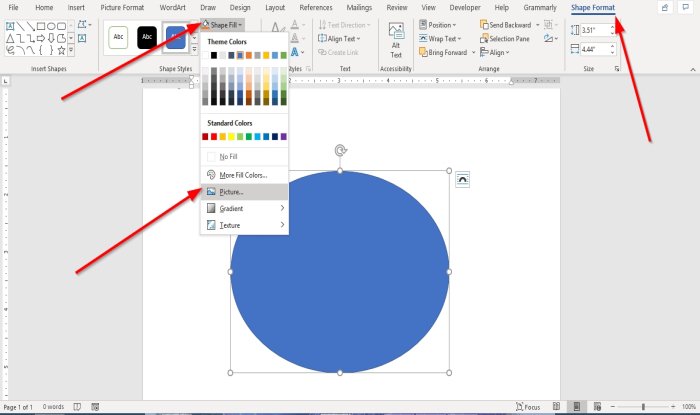
Όταν ένα σχήμα σχεδιάζεται στο έγγραφο, θα εμφανιστεί μια καρτέλα Μορφή σχήματος .(Shape Format)
Κάντε κλικ στην καρτέλα Μορφή σχήματος .(Shape Format)
Στην καρτέλα Μορφή σχήματος στην ομάδα (Shape Format)Στυλ σχήματος(Shape Styles) , επιλέξτε το Εργαλείο πλήρωσης σχήματος .(Shape Fill )
Στην αναπτυσσόμενη λίστα Γέμισμα σχήματος(Shape Fill) , επιλέξτε Εικόνα(Picture) .
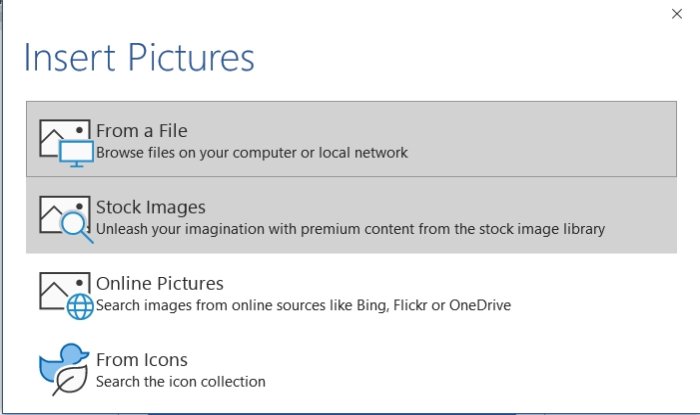
Θα εμφανιστεί ένα παράθυρο διαλόγου Εισαγωγή εικόνας .(Insert Picture)
Επιλέξτε Από ένα αρχείο(From a File) .
Όταν επιλέγετε Από ένα αρχείο(From a File) , θα εμφανιστεί ένα παράθυρο Εισαγωγή εικόνας(Insert Picture) , επιλέξτε το αρχείο εικόνας που θέλετε και κάντε κλικ στην Εισαγωγή(Insert) .
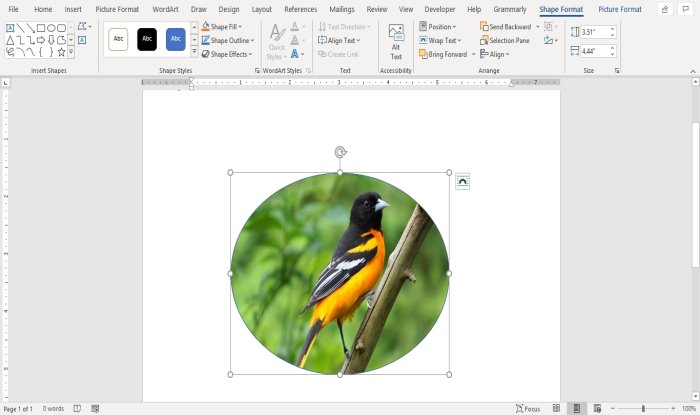
Η εικόνα εισάγεται στο σχήμα.
Κόψτε την εικόνα μέσα στο σχήμα

Κάντε κλικ(Click) στο σχήμα που περιέχει την εικόνα.
Μεταβείτε στην καρτέλα Μορφή εικόνας στην ομάδα (Picture Format)Μέγεθος(Size) και κάντε κλικ στην Περικοπή(Crop) .
Στην αναπτυσσόμενη λίστα Περικοπή, επιλέξτε Περικοπή(Crop) .
Θα δείτε δείκτες στο τέλος της εικόνας για την περικοπή της εικόνας.
Περικοπή εικόνας σε σχήμα

Μεταβείτε στην καρτέλα Εισαγωγή και κάντε κλικ στην επιλογή (Insert)Εικόνες(Pictures) στην ομάδα Εικονογράφηση( Illustration) .
Στην αναπτυσσόμενη λίστα Εικόνα , κάντε κλικ στην επιλογή (Picture)Αυτή η συσκευή(This Device) .
Θα ανοίξει ένα παράθυρο Εισαγωγή εικόνας(Insert Picture) , επιλέξτε το αρχείο εικόνας σας και κάντε κλικ στην Εισαγωγή(Insert) .
Η εικόνα βρίσκεται στο Έγγραφο.

Κάντε κλικ στην εικόνα και μεταβείτε στην καρτέλα Μορφή εικόνας .(Picture Format)
Στην καρτέλα Μορφή εικόνας στην ομάδα (Picture Format)Μέγεθος(Size) , κάντε κλικ στην επιλογή Περικοπή(Crop) .
Στην αναπτυσσόμενη λίστα Περικοπή, κάντε κλικ στην επιλογή (Crop)Περικοπή σε σχήμα(Crop to Shape) .
Στη λίστα Crop to Shape , στην ομάδα Basic Shapes , επιλέξτε ένα δάκρυ.
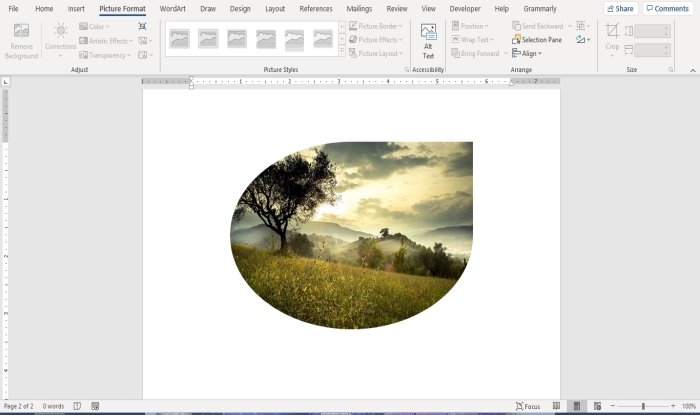
Θα δείτε ένα σχήμα δάκρυ με μια εικόνα μέσα του.
Διαβάστε τώρα(Now read) : Πώς να προσθέσετε εφέ κειμένου στο WordArt στις εφαρμογές του Office(How to add Text Effects to WordArt in Office apps) .
Related posts
Τρόπος χρήσης των Προτάσεων Επανεγγραφής στην εφαρμογή Word για Web
Το Excel, το Word ή το PowerPoint δεν μπόρεσαν να ξεκινήσουν την τελευταία φορά
Πώς να δημιουργήσετε ένα φυλλάδιο ή ένα βιβλίο με το Microsoft Word
Πώς να απενεργοποιήσετε τα σημάδια παραγράφου στο Microsoft Word
Τα καλύτερα πρότυπα τιμολογίων για το Word Online για τη δημιουργία επιχειρηματικών τιμολογίων δωρεάν
Το Word δεν μπόρεσε να δημιουργήσει το αρχείο εργασίας. Ελέγξτε τη μεταβλητή περιβάλλοντος θερμοκρασίας
Οι συντομεύσεις πληκτρολογίου δεν λειτουργούν στο Word
Διόρθωση σφάλματος, ο σελιδοδείκτης δεν έχει οριστεί στο Microsoft Word
Πώς να αφαιρέσετε όλες τις αλλαγές ενότητας στο Word ταυτόχρονα
Πώς να μετατρέψετε πίνακα σε κείμενο και κείμενο σε πίνακα στο Word
Πώς να αλλάξετε την προεπιλεγμένη μορφή αρχείου για αποθήκευση σε Word, Excel, PowerPoint
Διορθώστε το κίτρινο τρίγωνο με θαυμαστικό στο Excel ή στο Word
Πώς να διαχειριστείτε τις εκδόσεις εγγράφων στο Word
Πώς να δημιουργήσετε οριζόντιο προσανατολισμό μιας σελίδας στο Word
Πώς να δημιουργήσετε μια κρεμαστή εσοχή στο Microsoft Word και στα Έγγραφα Google
Πώς να ξεκινήσετε τα Word, Excel, PowerPoint, Outlook σε ασφαλή λειτουργία
Πώς να δημιουργήσετε μια αναπτυσσόμενη λίστα στο Word
Τα έγγραφα του Word ανοίγουν στο WordPad αντί για το Word
Πώς να εμφανίσετε το εργαλείο ορθογραφίας και γραμματικής στη γραμμή εργαλείων γρήγορης πρόσβασης στο Word
Πώς να αλλάξετε τον χρόνο αυτόματης αποθήκευσης και αυτόματης ανάκτησης στο Word
